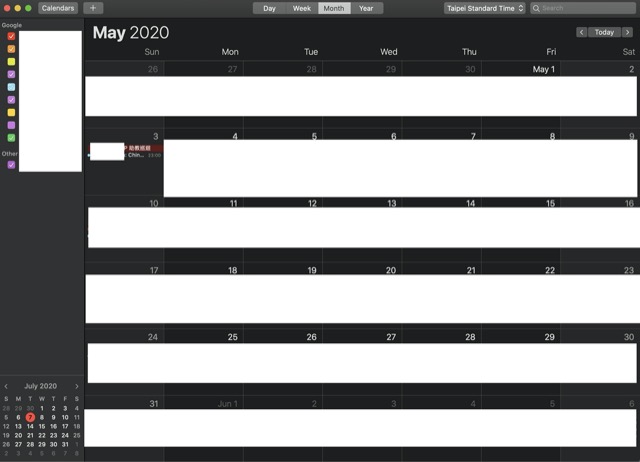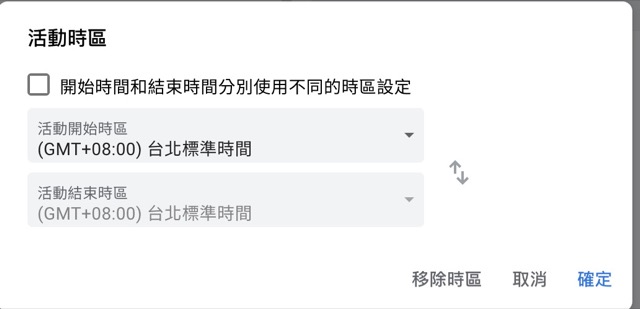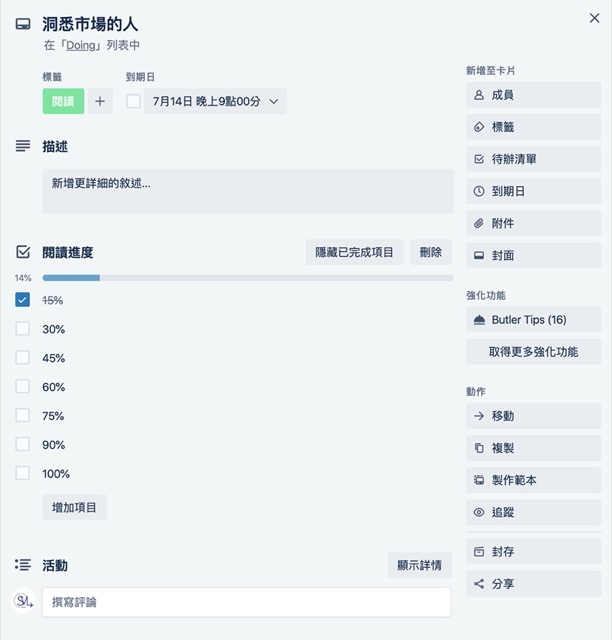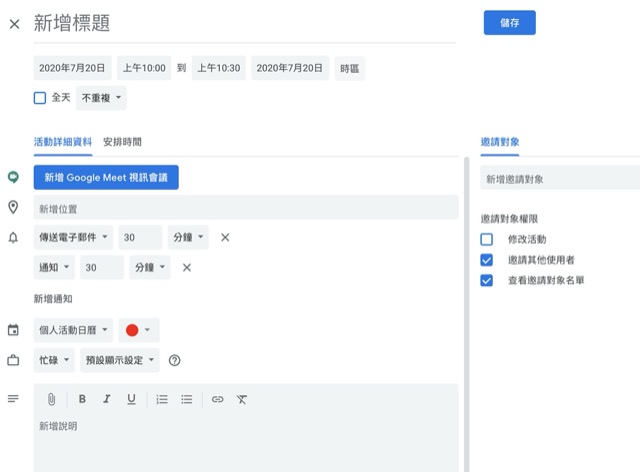章節連結
如何妥善的做好時間管理和提高生產力?這應該是個很老掉牙的話題了。但也因需求持續不斷,隨著網路世代的發展,相關的應用工具實在是一籮筐,同時還得搭配一些心法才能找到自己在提高生產力上的神燈。目前是使用 Trello 的卡片來當視覺管理、Evernote 當成腦袋的儲備庫再搭配上多平台可用的 Google Calendar 三合一來管理日常生活。
心法
工具的好用與否,除去產品本身的因素外,很大一部分是建立在「心法」上。目前嘗試套用軟體業常見的 Scrum ,將每一張任務或是事件製作成一張卡片(等同一個 Ticket),然後每兩週固定檢討一次。此外,會刻意安排稍微多一點點的任務量,來讓自己不要過度放鬆,目標是每週完成有 60% ~ 70% 即可。
目前我的工具用途如下:
- 將 Evernote 當成一個第二大腦,儲存過去、當下、未來可能會用到的東西
- Google Calendar 用作重要行程的跨平台提醒工具,就不必擔心你使用的是 Android, iOS, Windows, Mac……何種平台
- 用 Trello 的卡片來視覺化你的生活專案內容
Evernote
這個算是最早開始使用的工具了,印象中是閱讀電腦玩物的文章,就一頭將腦袋儲存的資料放到了 Evernote 上,並依照各種資料庫來分門存放。雖然說 Evernote 有著標籤管理、到期日等等相關工具,但畢竟性質還是以文字為主,缺乏一個完整視覺化的地方來觀看的難題。在長期來看,很容易迷失前進方向。為了解決這個難題,我覺得 Trello 是個滿實用的工具,目前使用上也很習慣。
Trello
套用 Scrum 的法則,把區塊概略分為 Backlog, Doing and Done 三個區塊。Doing in this sprint:表示這個 Sprint 要做的項目;Done Cache 代表在過去的 Sprint 已經完成的 Ticket。
每張卡片,可以依序標上各種標籤、記事連結回 Evernote、細部進度表……等
Google Calendar
你可以在 Mac 端的 Calendar、各個瀏覽器中 新增 / 編輯 / 刪除日曆和行程。建議是使用瀏覽器端進行操作,並設定每個日曆顏色。如此一來,顏色也會同步推撥到各個平台上。